Instellingen voor afstandsbediening van netwerk (RMON) op een Switch configureren via de opdrachtregel (CLI)
Doel
Remote Network Monitoring (RMON) is ontwikkeld door de Internet Engineering Task Force (IETF) ter ondersteuning van bewaking en protocolanalyse van Local Area Networks (LAN’s). Het is een standaard bewakingsspecificatie die verschillende netwerkmonitoren en consolesystemen in staat stelt om hun netwerkmonitoringgegevens met elkaar uit te wisselen. RMON staat u toe om onder de netwerk-controlerende sondes en consoles met eigenschappen te kiezen die aan uw bijzondere voorzien van een netwerkbehoeften voldoen. RMON definieert specifiek de informatie die een netwerkmonitoringsysteem moet kunnen leveren. Statistieken, gebeurtenissen, geschiedenis, alarmen, hosts, hosts top N, matrix, filter, opname en token ring zijn de tien groepen in RMON.
RMON stelt een Simple Network Management Protocol (SNMP)-agent in het apparaat in staat om verkeersstatistieken over een bepaalde periode proactief te bewaken en traps naar een SNMP-beheerder te verzenden. De lokale SNMP-agent vergelijkt werkelijke, realtime tellers met vooraf gedefinieerde drempels en genereert alarmen zonder dat er opiniepeilingen nodig zijn door een centraal SNMP-beheerplatform. Dit is een effectief mechanisme voor proactief beheer, op voorwaarde dat u de juiste drempels hebt ingesteld ten opzichte van de basislijn van uw netwerk.
Opmerking: Klik hier om te weten hoe u SNMP-overvulinstellingen kunt configureren via het webgebaseerde hulpprogramma van uw switch . Klik hier voor op CLI (Command Line Interface) gebaseerde instructies.
U kunt een RMON-geschiedenisingang maken voor een interface om informatie te verzamelen over netwerkverkeer binnen die interface. Hierdoor kunt u periodieke statistische monsters opslaan voor later ophalen en analyse, wat nuttig kan zijn voor het beheer van de prestaties van de switch en specifieke interfaces.
Dit artikel bevat informatie over het configureren van RMON geschiedenisbesturingsinstellingen op uw switch via de CLI.
Opmerking: Klik hier om te leren hoe u de instellingen voor RMON history control kunt configureren met behulp van het webgebaseerde hulpprogramma van uw switch .
Toepasselijke apparaten
- Sx300 Series
- Sx350 Series
- SG350X Series
- Sx500 Series
- Sx550X Series
Softwareversie
- 1.4.7.05 — SX300, SX500
- 2.2.8.4 – Sx350, SG350X, Sx550X
RMON - geschiedenis op de Switch configureren via de CLI
RMON - verzamelingsstatus configureren
De RMON-functie maakt controle van statistieken per interface mogelijk. RMON - geschiedenis definieert de bemonsteringsfrequentie, hoeveelheid op te slaan monsters en de poort waaruit de gegevens moeten worden verzameld. Volg de onderstaande stappen om RMON-geschiedenisgegevens op uw switch via de CLI te configureren.
Stap 1. Log in op de switch. De standaardwaarden voor gebruikersnaam en wachtwoord zijn cisco/cisco. Als u een nieuwe gebruikersnaam of wachtwoord heeft geconfigureerd, moet u deze inloggegevens gebruiken.
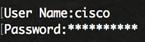
Opmerking: in dit voorbeeld is de SG350X switch toegankelijk via Telnet.
Stap 2. Voer in de modus Geprivilegieerde EXEC van de switch de Globale configuratiecontext in door het volgende in te voeren:

Stap 3. Voer de interfacemodus in door de interface in te voeren die u wilt configureren.

Opmerking: in dit voorbeeld is de gebruikte interface ge1/0/1.
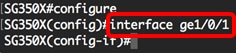
Stap 4. Om RMON Management Information Base (MIB) in te schakelen voor het verzamelen van historische statistieken in groepen op een interface, voert u het volgende in:

De opties zijn:
- index — Specificeert de gebeurtenisindex. Het bereik loopt van 1 tot 65535.
- Naam van eigenaar — (Optioneel) Specificeert de naam van de persoon die de RMON-groep statistieken heeft geconfigureerd. Als dit niet is opgegeven, wordt de naam van de eigenaar standaard een lege string.
- emmers emmer-nummer — (facultatief) Een waarde die is gekoppeld aan het aantal emmers dat is gespecificeerd voor de groep statistieken van de RMON-verzamelingengeschiedenis. Indien niet gespecificeerd, blijven de emmers standaard op 50. Het bereik loopt van 1 tot 50.
- intervalseconden — Specificeert het interval in seconden in elke opiniepeilingscyclus. Het bereik loopt van 1 tot 3600. Indien niet gespecificeerd, blijft het interval in gebreke aan 1800 seconden.

Opmerking: in dit voorbeeld is de alarmindex 1 met een D-Link MIB object ID. Het bemonsteringsinterval bedraagt 60000 uur met een stijgende drempelwaarde van 1000, 100000 dalende drempelwaarde, een stijgende drempelwaarde-index van 10 en een dalende drempelwaarde-index van 20. Het methodetype is absoluut met stijgend alarm, wat de standaardinstellingen zijn.
Stap 5. (Optioneel) Voer het volgende in om een alarm op een specifieke interface te verwijderen:

Stap 6. Voer de eindopdracht in om terug te gaan naar de modus Geprivilegieerde EXEC van de switch.


Stap 7. (Optioneel) Sla in de modus Privileged EXEC van de switch de geconfigureerde instellingen op in het configuratiebestand voor opstarten. Voer hiervoor de volgende opdracht in:


Stap 8. (Optioneel) Gebruik het toetsenbord om Y voor Ja of N voor Nee te kiezen wanneer de prompt ‘Overwrite file [startup-config]…’ wordt getoond voor het overschrijven van het huidige configuratiebestand voor opstarten.
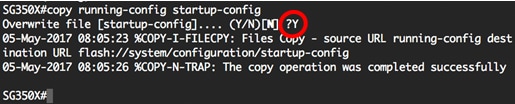
U had nu met succes de RMON inzamelingsstatsinstellingen op uw switch via de CLI moeten configureren.
RMON - tabelgrootte configureren
Stap 1. Voer in de modus Geprivilegieerde EXEC van de switch de Globale configuratiecontext in door het volgende in te voeren:

Stap 2. Voer de volgende gegevens in om de maximale grootte van RMON-geschiedenistabellen te configureren:

De opties zijn:
- geschiedenisgegevens — Specificeert het maximumaantal geschiedenistabelgegevens. Het bereik loopt van 20 tot 32767.
- logvermeldingen — Specificeert het maximumaantal logtabelvermeldingen. Het bereik loopt van 20 tot 32767.
Opmerking: in dit voorbeeld is de grootte van de geschiedenistabel ingesteld op 500 items.

Stap 3. (Optioneel) Voer het volgende in om de tabelgrootte terug te brengen naar de standaardgrootte:

Stap 4. Voer de exit-opdracht in om terug te gaan naar de geprivilegieerde EXEC-modus van de switch.


Opmerking: de ingestelde instellingen voor de RMON-tabelgrootte worden van kracht nadat de switch opnieuw is opgestart. Klik hier voor informatie over het handmatig opnieuw laden of resetten van uw switch via de CLI.
U had nu met succes de RMON-tabelgrootte op uw switch via de CLI moeten configureren.
RMON - geschiedenis bekijken
Nadat de gegevens zijn bemonsterd en opgeslagen, worden ze weergegeven in de tabel met de RMON-verzamelingstatussen.
Stap 1. Voer in de modus Geprivilegieerde EXEC van de switch het volgende in om de gevraagde RMON-geschiedenisgroepstatistieken op uw switch weer te geven:

De RMON - lijst van inzamelingsstaten toont de volgende informatie:
- Index — de index die het item op unieke wijze identificeert.
- Interface — de bemonsterde Ethernet-interface.
- Interval — het interval in seconden tussen de monsters.
- Aangevraagde monsters — het aantal monsters dat moet worden opgeslagen.
- Toegekende steekproeven — het toegekende aantal te bewaren monsters.
- Eigenaar — De entiteit die het item heeft geconfigureerd.
Opmerking: in dit voorbeeld worden in de tabel met de RMON-verzamelingstabel vier geschiedenisindexen weergegeven die in drie interfaces zijn geconfigureerd.
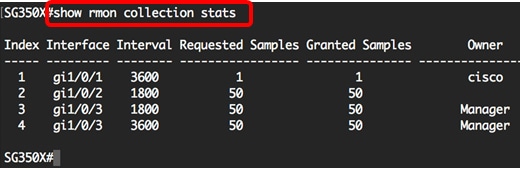
Stap 2. Voer het volgende in om de RMON-geschiedenisconfiguratie op een specifieke index op uw switch weer te geven:

De opties zijn:
- index — Specificeert de weer te geven reeks beeldsamples. Het bereik loopt van 1 tot 65535.
- doorvoersnelheid — Hier worden doorvoertellers weergegeven.
- fouten — Hier worden fouttellers weergegeven.
- overig — Hier worden tellers voor displays en botsingen weergegeven.
- periode seconden — (optioneel) Geeft de tijdsduur in seconden aan die moet worden weergegeven. Het bereik loopt van 1 tot 2147483647 seconden.
Opmerking: in dit voorbeeld wordt de doorvoersnelheid voor geschiedenisindex 1 gebruikt over de periode van 3200 seconden.
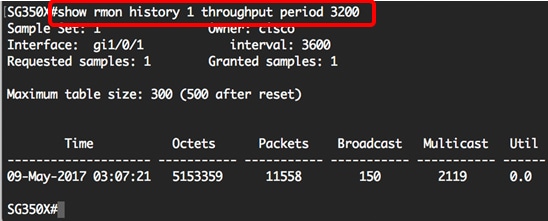
De RMON-geschiedenistabel geeft de volgende informatie voor de gekozen RMON-geschiedenisingang:
Doorvoersnelheid:
Opmerking: in dit voorbeeld wordt de doorvoersnelheid voor history index 2 weergegeven.
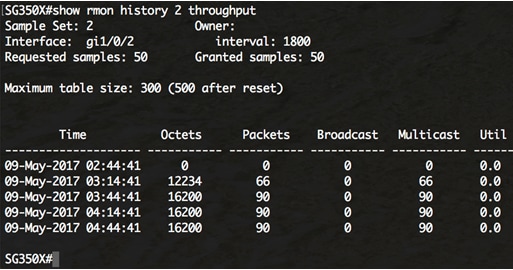
- Tijdstip — Datum en tijdstip waarop de boeking wordt geregistreerd.
- Octetten — Totaal aantal octetten van gegevens (inclusief die in slechte pakketten en exclusief framing bits maar inclusief FCS-octetten) ontvangen op het netwerk.
- Pakketten — Aantal tijdens dit bemonsteringsinterval ontvangen pakketten (inclusief slechte pakketten).
- Uitzending — Aantal goede pakketten die tijdens dit bemonsteringsinterval werden ontvangen en naar het uitzendingsadres werden geleid.
- Multicast — Aantal goede pakketten die tijdens dit bemonsteringsinterval zijn ontvangen en naar een multicastadres zijn geleid. Dit aantal omvat geen pakketten die aan het uitzendingsadres worden gericht.
- Gebruik — Beste schatting van het gemiddelde fysieke laagnetwerkgebruik op deze interface tijdens dit bemonsteringsinterval, in honderdste van een procent.
Fouten:
Opmerking: in dit voorbeeld worden gegevens voor geschiedenisindex 3 fouten weergegeven.
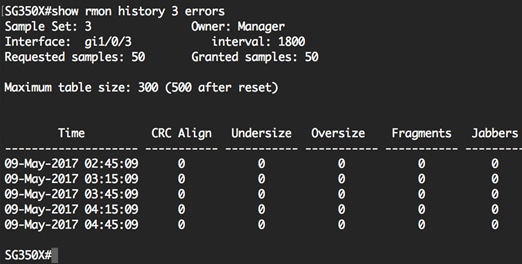
- Tijdstip — Datum en tijdstip waarop de boeking wordt geregistreerd.
- CRC-uitlijning — Aantal pakketten die tijdens dit bemonsteringsinterval worden ontvangen en die een lengte hadden (exclusief framing bits maar inclusief FCS-octetten) tussen 64 en 1518 octetten, inclusief, maar die ofwel een slechte Frame Check Sequence (FCS) met een integraal aantal octetten (FCS-fout) of een slechte FCS met een niet-integraal aantal octetten (Alignment Error) hadden.
- Ondermaats — Aantal pakketten die tijdens dit bemonsteringsinterval werden ontvangen en minder dan 64 octetten lang waren (exclusief framing bits maar inclusief FCS-octetten) en anderszins goed waren gevormd.
- Oversize — Aantal pakketten die tijdens dit bemonsteringsinterval werden ontvangen die langer waren dan 1518 octetten (exclusief framing bits maar inclusief FCS-octetten) maar die anders goed waren gevormd.
- Fragmenten — Totaal aantal pakketten ontvangen tijdens dit bemonsteringsinterval die minder dan 64 octetten in lengte waren (exclusief framing bits maar inclusief FCS-octetten) en die ofwel een slechte Frame Check Sequence (FCS) hadden met een integraal aantal octetten (FCS-fout), of een slechte FCS met een niet-integraal aantal octetten (Alignment Error). Het is normaal voor etherHistoryFragments om te verhogen omdat het zowel looppas (die normaal voorkomen als gevolg van botsingen) en lawaaihits telt.
- Jabbers — Aantal pakketten die tijdens dit bemonsteringsinterval werden ontvangen die langer waren dan 1518 octetten (exclusief framing bits maar inclusief FCS-octetten), en die ofwel een slechte Frame Check Sequence (FCS) hadden met een integraal aantal octetten (FCS-fout) of een slechte FCS met een niet-integraal aantal octetten (Alignment Error).
Other (Overig):
Opmerking: in dit voorbeeld worden andere gegevens voor geschiedenisindex 4 weergegeven.
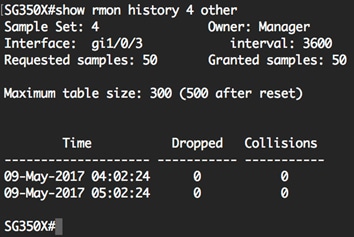
- Tijdstip — Datum en tijdstip waarop de boeking wordt geregistreerd.
- Dropped — Totaal aantal gebeurtenissen waarin pakketten door de sonde werden laten vallen wegens gebrek aan middelen tijdens dit bemonsteringsinterval. Dit aantal is niet noodzakelijk het aantal gelaten vallen pakketten, het is het aantal tijden deze voorwaarde is ontdekt.
- Botsingen — Beste schatting van het totale aantal botsingen op dit Ethernet-segment tijdens dit bemonsteringsinterval.
U had nu de geconfigureerde RMON-geschiedenisbesturingsinstellingen op uw switch via de CLI moeten bekijken.
Revisiegeschiedenis
| Revisie | Publicatiedatum | Opmerkingen |
|---|---|---|
1.0 |
13-Dec-2018
|
Eerste vrijgave |
 Feedback
Feedback